

Le BlackBerry CLE2 est certainement une polarisation de l’appareil, tout comme le KEYone et Priv ont été avant elle. Soit vous êtes immédiatement attiré par l’appel d’un clavier matériel, ou vous pensez que c’est un gaspillage de l’espace. Si vous êtes dans le deuxième camp, il est peut-être parce que vous pensez que le clavier est uniquement pour taper — au contraire, ce petit jeu de clés peut faire tellement plus que ce type de mots.
Si vous avez déjà un CLE2 ou sont prêts à être convaincu que le clavier est en vaut la pièce, il prend, vous aurez envie de savoir tous ces trucs et astuces pour tirer le maximum de cette avancée peu de clavier.
Utilisez le clavier pour faire défiler
C’est la chose la plus simple, mais il rend le clavier beaucoup plus utile.
C’est la première étape dans l’apprentissage de la façon d’utiliser le KEY2: vous pouvez utiliser le clavier pour faire défiler tout ce qui est affiché sur l’écran. Faites glisser votre doigt vers le haut ou vers le bas sur le clavier comme vous le feriez sur l’écran et faire défiler le contenu sur l’écran. Cela fonctionne dans (presque) toutes les applications, y compris l’écran d’accueil et le tiroir app — quelques applications de chat peut vous donner le problème, cependant. Pour les meilleurs résultats, touchez le clavier très doucement, ça va le rendre un peu plus facile d’obtenir la bonne quantité de mouvement de défilement de votre mouvement, car il n’est pas vraiment possible de le “feuilleter” vers le haut ou vers le bas pour obtenir un plus rapidement défiler comme vous pouvez le faire directement sur l’écran.
Le défilement Horizontal en utilisant le clavier est frappé ou manquer … surtout manquer. Les écrans d’accueil vous permettent de faire défiler horizontalement, mais la plupart des applications ne sais pas comment le gérer, mais il est toujours intéressant d’essayer une fois. Espérons-le, plus d’applications sera mise à jour à prendre le KEY2 du clavier glissant, en raison de la commutation entre le clavier et l’écran de la poignée verticale et horizontale de défilement est assez ennuyeux.
Après vous avez terminé de défilement autour, n’oubliez pas que vous pouvez toujours obtenir votre pouce gauche pour atterrir au bon endroit par trouver la petite bosse sur la touche D — c’est comme à l’atterrissage sur le F et J touches sur un clavier de bureau.
Apprendre avancé de glissement et de gestes


Le défilement n’est pas la seule chose que vous pouvez faire avec le clavier, il y a des tonnes d’avancée de la glisse.
- Glisser rapidement vers la gauche pour supprimer votre dernier mot tapé: Lorsque vous saisissez du texte, vous n’avez pas à atteindre sur la touche retour arrière pour supprimer des mots — juste donner un rapide de droite à gauche, le doigt sur le clavier pour effacer un mot entier à un moment — un moyen rapide pour effacer rapidement quelques mots et de recommencer.
- Balayez vers le haut pour sélectionner les suggestions de mots: Comme la plupart des téléphones, vous verrez les mots suggérés au bas de l’écran correspondant à ce que vous êtes en train de saisir — mais sur le KEY2, vous n’avez pas à atteindre et appuyez sur. Au lieu de cela, il vous suffit de balayer vers le haut sur la section du clavier en dessous de la suggestion — à peu près divisé en tiers de correspondre avec les trois mots suggérés. Un peu glisser vers le haut est tout ce qu’il faut.
- Balayez vers le bas de cycle entre le symbole claviers: Plutôt que de cliquer sur la touche SYM bouton, un simple balayage vers le bas sur le clavier, vous verrez le symbole de l’écran de la visionneuse, puis faire défiler les différentes pages.
- Appuyez deux fois pour afficher un curseur de texte: Lorsque vous saisissez et vous avez besoin de revenir en arrière et corriger seulement une petite partie, vous n’avez pas à atteindre et d’essayer de le toucher. Il suffit de double-tap sur le clavier, et il passe en mode curseur — vous pouvez alors balayez vers la gauche/droite/haut/bas du clavier pour déplacer le curseur et arriver à la bonne place, puis tapez la lettre ou l’autre correction que vous devez faire.
Utiliser des raccourcis et de la Vitesse de la Clé

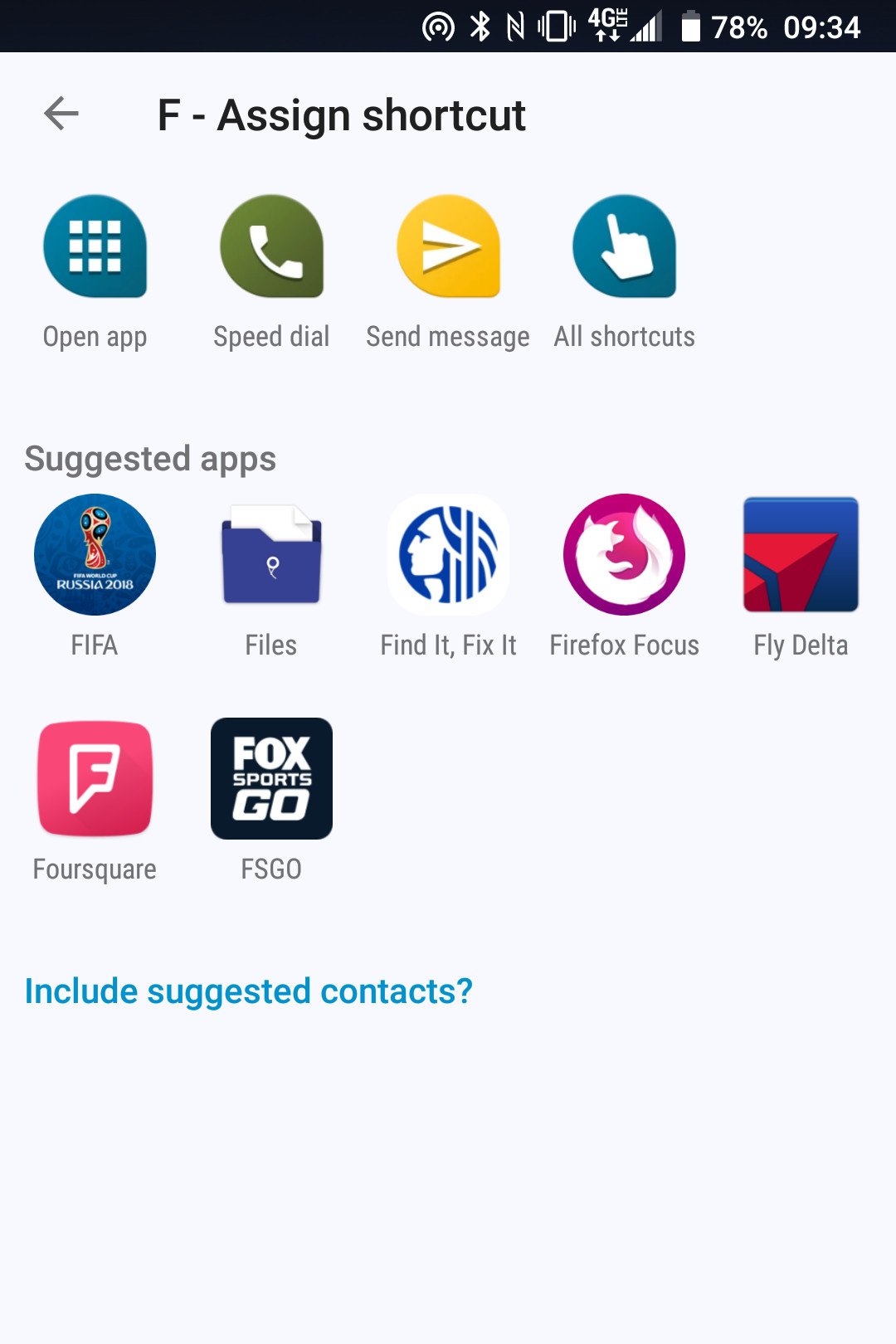

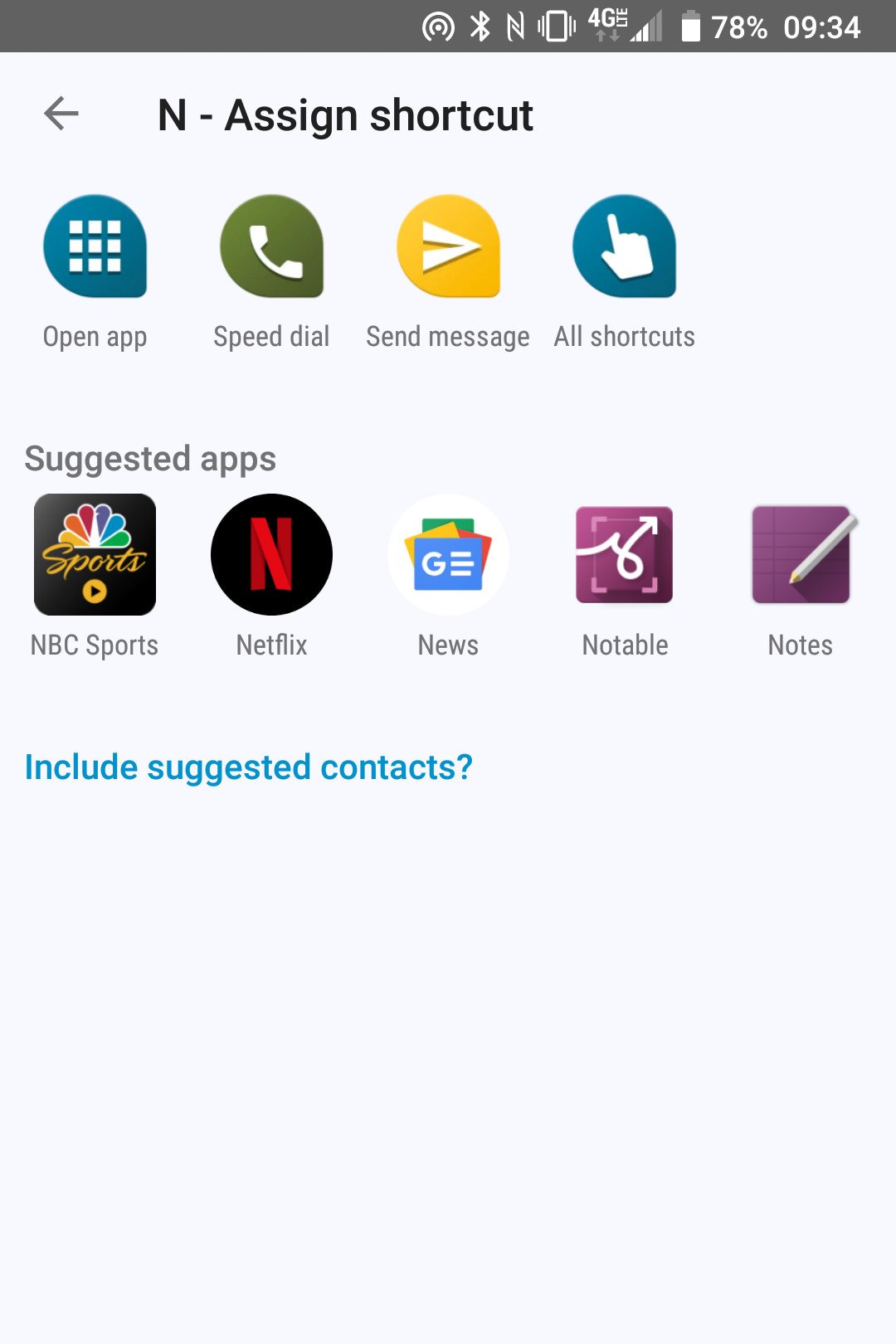

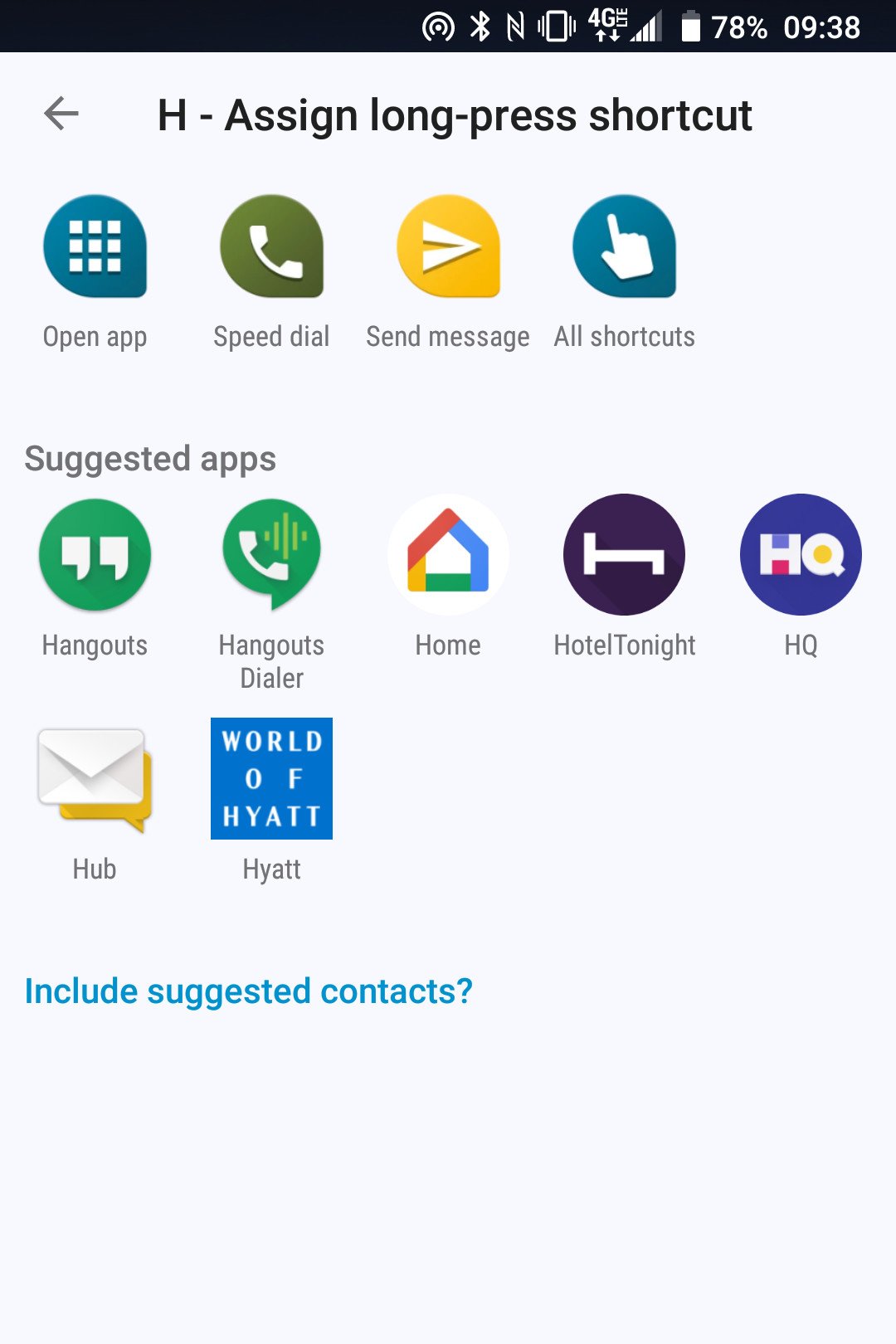
Les fans de BlackBerry aimerai savoir le KEY2 dispose d’un solide raccourci clavier de soutien. Chaque fois que vous êtes assis sur l’écran d’accueil (dans le lanceur stock), vous pouvez appuyer sur une des touches de lettre de lancer une application spécifique. Pour cela, appuyez simplement sur une touche que vous souhaitez affecter, puis choisissez l’application ou de l’action que vous voulez arriver. Vous pouvez faire le lancement d’une application spécifique, la numérotation abrégée d’un contact, envoyer un message, ou d’effectuer toutes sortes de fonctions avancées dans les applications comme sauter directement à la création d’un nouvel événement de calendrier, allez dans le mode vidéo de l’appareil photo ou activer / désactiver les fonctions du système.
Vous serez en mesure de lancer la plupart des applications et effectuer la plupart des fonctions sans toucher l’écran.
Alors, vous avez la Clé de Vitesse — c’est le petit grille-bouton à droite de la touche SYM. Cette clé vous permet d’utiliser l’un de ceux au-dessus de raccourcis clavier à l’intérieur de d’autres applications ou lors de l’utilisation d’un non-lanceur stock. Maintenez la Vitesse de la Clé et appuyez sur une lettre pour effectuer ce raccourci, même lorsque vous n’êtes pas sur l’écran d’accueil. Vous pouvez également aller un pas plus loin et d’attribuer un raccourci deuxième long-appuyez sur la même touche, vous pouvez utiliser de Clé de Vitesse + M pour les Messages, et de la Vitesse Touche + -appuyez sur M pour les Cartes.
Vous pouvez aller super profond avec ces raccourcis clavier si vous le souhaitez, et complètement éviter de toucher l’écran pour la plupart des app se lance tout au long de la journée. Notre suggestion est de prendre simple dans un premier temps, l’attribution de certaines lettres pour des applications courantes, et une fois que vous êtes à l’aise dans lentement étendre à d’autres fonctions afin de ne pas être submergé et oublier tous les raccourcis que vous avez attribué.
Comment utiliser la Clé de Vitesse et les raccourcis clavier sur le KEY2
Prédictive emoji suggestions
Une grande chose que vous perdez lorsque vous passez à un CLE2 est Gboard de emoji de recherche — une aubaine pour quelqu’un qui n’a pas en soi de savoir exactement où des emoji sont répertoriés. Vous pouvez activer un paramètre pour vous aider au moins un peu ici:
- Allez à Paramètres, faites défiler vers le bas et appuyez sur Système.
- Appuyez sur les Langues et saisie.
- Appuyez sur paramètres du Clavier , puis Clavier BlackBerry.
- Appuyez sur la Prédiction et la correction de la bascule et à Prédire les Émoticônes.
Il vraiment ne devrait pas être enterré. Mais il est. Maintenant, à mesure que vous tapez, vous verrez que les emoji sera proposé dans la barre en bas à droite à côté des mots. Ainsi, lorsque vous tapez “bus” vous allez voir des suggestions pour des mots comme “entreprise” et “occupé”, mais aussi le bus emoji — vous pouvez balayez vers le haut sur la partie du clavier pour entrer, juste comme n’importe quel autre mot suggéré.
Comme toujours, si vous avez besoin d’autres emoji vous pouvez appuyez sur les trois lignes à la gauche de la des suggestions et appuyez sur le bouton émoticône pour obtenir un standard de défilement emoji spectateur.
Utilisez la clé de devise pour une fonction avancée

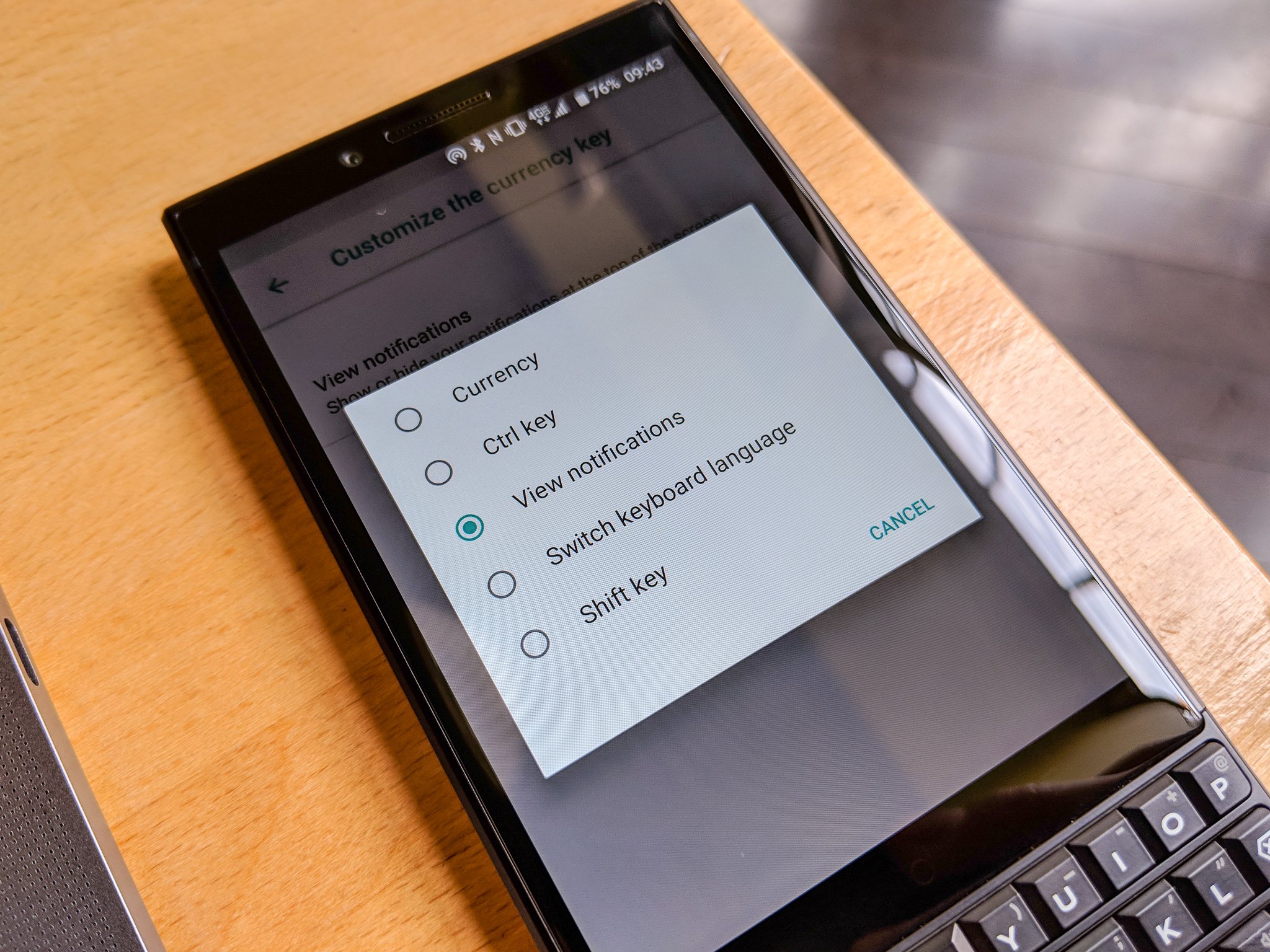
BlackBerry sait que nous n’avons pas tous besoin de taper “$” tous les qui fréquente, et permet de personnaliser la monnaie clé pour effectuer d’autres fonctions à la place. Aller dans les Raccourcis et gestes des paramètres de nouveau et de trouver de Personnaliser la monnaie clé. Voici vos choix:
- Ctrl-clés: Vous pouvez utiliser la clé de devise comme un touche ctrl enfoncée sur un ordinateur de bureau clavier, de sorte que vous pouvez effectuer à deux touches de raccourci actions, comme de couper/copier/coller avec ctrl + x/c/v, undo/redo avec ctrl + z/y, etc. Ce peut être la plus utile pour les utilisateurs de puissance.
- Consulter les avis: Plutôt que d’avoir une sorte de geste de balayage à la baisse de la notification de l’ombre comme les autres téléphones, vous pouvez faire de la monnaie baisse de la clé (et retirer) l’ombre à tout moment. Enregistrez-vous ces maladroit atteint le sommet de l’écran.
- Commutateur de la langue du clavier: Si vous êtes multilingue dactylo et souhaitez passer rapidement d’une langue installée, c’est le choix pour vous. Mais honnêtement, il n’est pas utile quand vous considérez que vous pouvez passer assez rapidement à l’aide de la notification de l’ombre à chaque fois que vous avez un champ de texte sélectionné.
- Maj: Juste au cas où vous préférez avoir deux touches maj, vous pouvez activer cette. Ce n’est pas super utile vu que vous n’avez pas à tenir la touche maj gauche pour obtenir une majuscule—, vous pouvez simplement appuyer une seule fois pour obtenir un seul caractère en majuscule ou deux fois pour définir un verrouillage des majuscules.
Si vous choisissez l’une des options autres que la devise standard clé, toutes vos devises personnages seront toujours rester dans le symbole de l’écran de visualisation qui vous savez maintenant est juste un coup l’écart. Si vous n’avez pas vraiment donner beaucoup, et vous êtes beaucoup plus susceptibles de l’utiliser pour une touche ctrl ou de la notification de l’ombre expander que vous êtes pour le symbole$.
Voir sur BlackBerry